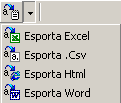E_Shop - RICERCA ORDINI FORNITORE.
Legenda icone.
| Seleziona l'ordine fornitore. | Avvia la ricerca. | ||
| Valorizzazione ordini totali/visualizzati. | Stampa la lista dei preventivi trovati. | ||
| Seleziona la stampante. | Stampa il dettaglio degli ordini. | ||
| Esporta la lista in altri formati.. | Sposta in storico ordini evasi o annullati. | ||
| Visualizza/nasconde le opzioni di ricerca. | Anteprima documento. | ||
| Impostazioni visualizzazione griglia. | Accede alla ricerca FornitoriArticoli. | ||
| Uscita | - | - |
Questo modulo viene richiamato dalle procedure dove è necessario ricercare un Ordine fatto al Fornitore. Per estrarre il/gli Ordini è possibile impostare un insieme di condizioni, del tipo:
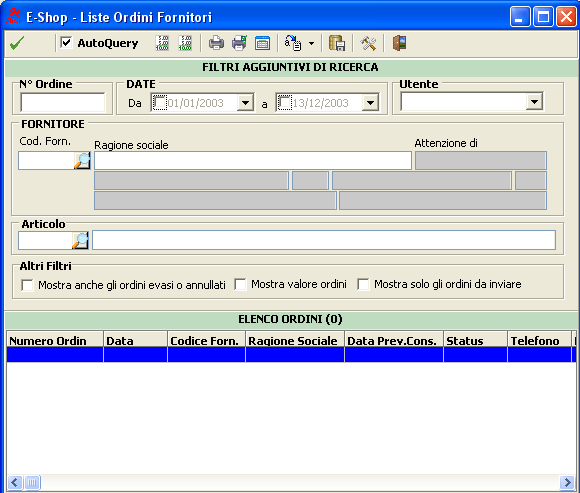
![]()
Quando l'utente è a conoscenza del nr. dell'ordine da ricercare può inserirlo direttamente in questa casella; di solito, se siamo a conoscenza del nr. preciso, non occorre inserire altre chiavi di ricerca, poiché il nr. è univoco.
![]()
E' possibile ricercare tutti gli ordini realizzati in un determinato intervallo di tempo; il programma permette di:
a) ricercare tra tutti gli ordini inoltrati - in questo caso
non bisogna smarcare nessuna data.
b) ricercare tutti gli ordini realizzati a partire da una data (smarcare solo
"Da" impostando la data) oppure da sempre fino ad una data
(smarcare solo "a" impostando la data).
c) ricercare tutti gli ordini realizzati in un intervallo di tempo definito
(smarcare sia "Da" che "a" impostando entrambe le
date).
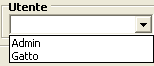
Se impostato ricerca tutti i preventivi realizzati da un Utente predefinito.

E' possibile ricercare tutti gli ordini realizzati ad un determinato fornitore.
L'Utente può inserire direttamente il codice del fornitore oppure
ha la possibilità di
avvalersi del modulo
Ricerca Fornitori
premendo sul pulsante ![]() .
.
![]()
E' possibile ricercare tutti i preventivi che contengono un determinato Articolo.
L'Utente può inserire direttamente il codice articolo oppure ha la possibilità di
avvalersi del modulo Ricerca Articoli
premendo sul pulsante ![]() .
.
![]()
Di norma la ricerca avviene solo tra gli ordini
- inviati
- non evasi
- non annullati;
volendo è possibile però ricercare anche tra gli ordini evasi o annullati oppure tra quelli da inviare smarcando le caselle corrispondenti.
![]()
Su richiesta nella griglia dei risultati è possibile visualizzare anche il valore del preventivo.

Terminata l'impostazione dei valori sopra descritti l'utente
può dar inizio alla ricerca premendo il pulsante ![]() .
.
La ricerca avviene tenendo conto dell'insieme delle impostazioni definite, in pratica è possibile ricercare un ordine a fornitore in un intervallo definito di tempo, realizzato da un Utente specifico e contenente un articolo.
Grazie all'insieme di queste opzioni di ricerca è semplice estrarre tutti gli ordini inoltrati ad un fornitore, oppure gli ordini che comprendono un articolo definito.
IMPORTANTE:
Se sulla barra degli strumenti viene smarcata la casella AutoQuery,
il programma esegue una ricerca non appena si accede al form seguendo le
impostazioni utilizzate nell'ultima ricerca eseguita.
![]()
Ogni volta che viene variato uno qualunque
dei filtri l'icona ![]() si
anima simulando una rotazione; questo significa che i dati presenti nella
griglia non corrispondono più ai filtri impostati. Occorre quindi premere
nuovamente sull'icona per riaggiornare i dati nella griglia.
si
anima simulando una rotazione; questo significa che i dati presenti nella
griglia non corrispondono più ai filtri impostati. Occorre quindi premere
nuovamente sull'icona per riaggiornare i dati nella griglia.
Attivata la ricerca, gli ordini che rispondono a tutti i requisiti richiesti vengono visualizzati nella griglia sottostante:
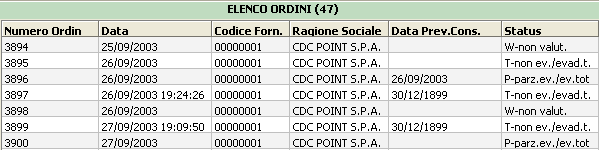
Sulla testata della griglia viene riportato il numero di ordini che rispondono alla ricerca, nel ns. es. 47.
La maggioranza delle procedure che richiamano questo form
richiedono la selezione di un solo Ordine, quindi, terminata la ricerca,
è sufficiente fare un doppio click sulla riga desiderata per riportare
alla procedura chiamante il codice su cui si è premuto, oppure occorre
selezionare prima la riga dell'ordine e premere poi sull'icona ![]() .
.
Sulla griglia possono essere fatte diverse operazioni:
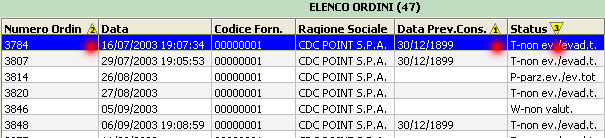
Il programma permette di ordinare i valori presenti in griglia in diversi livelli; in pratica è possibile ordinare per Data Prevista Consegna come prima chiave e successivamente per Numero Ordine ed infine per Status.
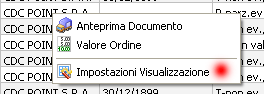
Il programma, attivando il menù con il tasto destro del mouse sulla griglia, permette di personalizzare i parametri di Visualizzazione della griglia.
Premendo il pulsante destro del mouse sulla griglia è possibile eseguire l'Anteprima del Documento:

Questo permette di visualizzare per intero il documento selezionato senza dover procedere alla sua apertura.
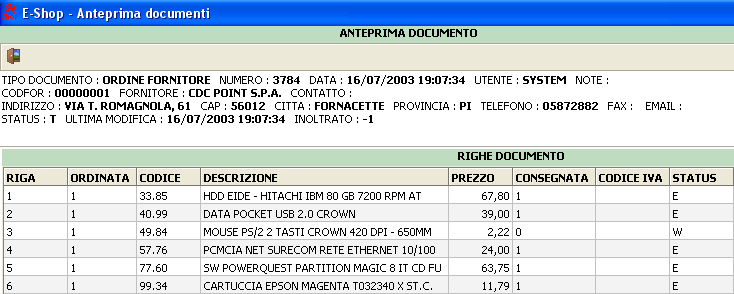
Premendo il pulsante destro del mouse sulla griglia è possibile visualizzare il valore dell' Ordine su cui è posizionato il mouse.

Questa funzione è utile nel caso in cui non sia stata smarcata
la casella ![]() nelle
opzioni di visualizzazione.
nelle
opzioni di visualizzazione.

![]()
Il programma permette all'utente di visualizzare la Valorizzazione di tutti gli ordini oppure solo di quelli presenti nella griglia di ricerca:


![]()
E-Shop permette di spostare nell'archivio Storico gli ordini
annullati od evasi.
IMPORTANTE:
Una volta spostati nello storico questi ordini non possono essere ne ricercati
ne visualizzati.
L'opzione presente in "Altri Filtri" ![]() è valida solo per gli ordini presenti nell'archivio in linea.
è valida solo per gli ordini presenti nell'archivio in linea.
E-Shop permette di esportare l'intera lista degli ordini ricercati in un
formato file esterno premendo sull'icona ![]() .
.
Più precisamente nel formati XLS,CSV,HTML,DOC.